电脑插入移动硬盘没反应怎么办?近来一位用户反馈自己将移动硬盘插在其他设备上可以读取,可是插在另一台电脑上有显示接入却无法打开,感觉十分烦恼。接下来,就随 小编一起看看该问题的具体解决方法吧!
方法一:
1、打开“控制面板”。
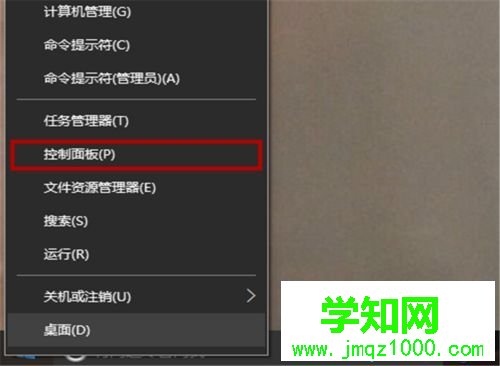
2、选择“小图标”查看。
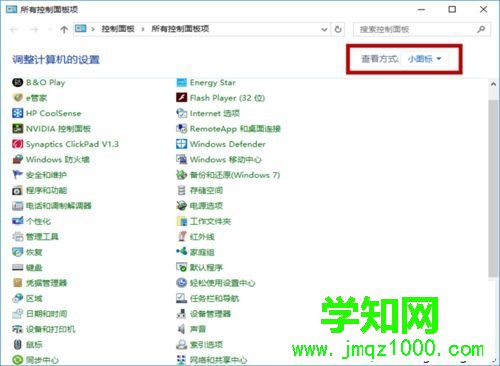
3、点击“设备管理器”。
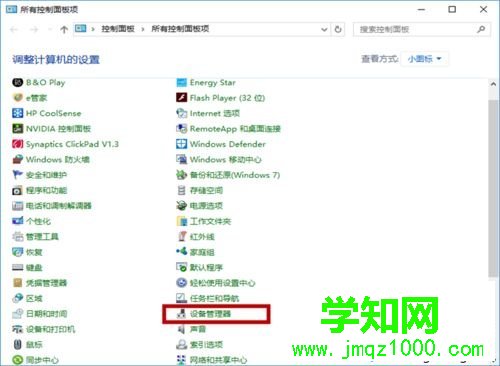
4、在“磁盘驱动器”下找到设备,如果没有,可能会在“其他设备”下。
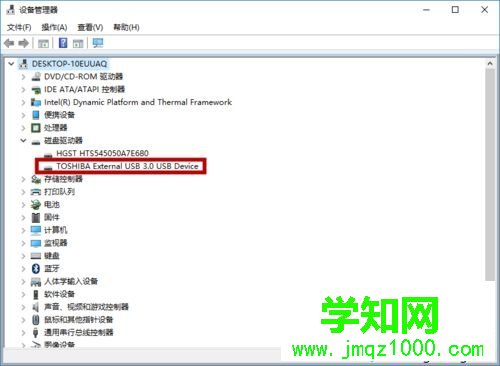
5、右键,点击“卸载”。拔下设备,重新连接,驱动程序将重新加载。
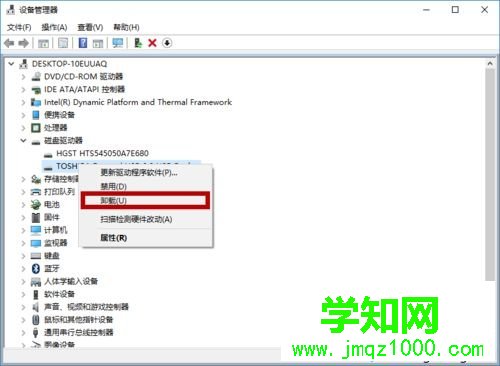
方法二:
1、打开“控制面板”。
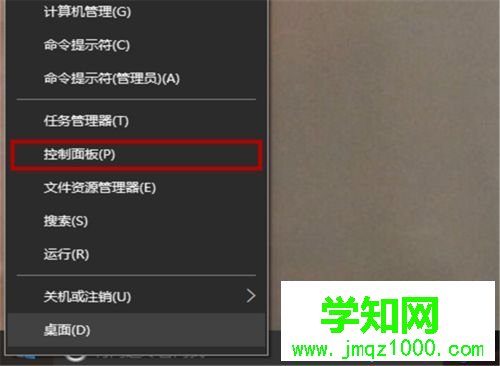
2、选择“小图标”查看。
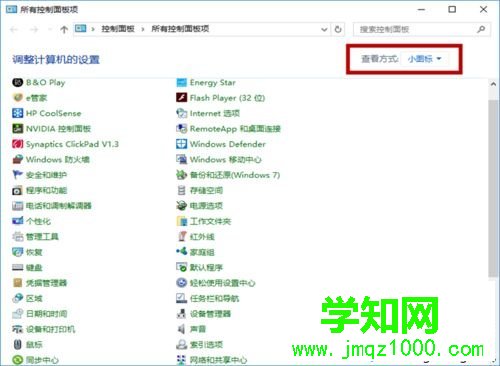
3、点击“电源选项”。
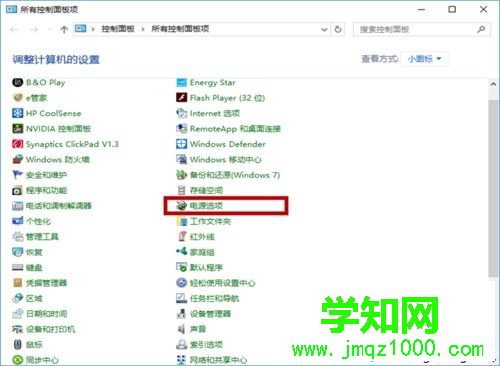
4、点击当前电源计划右边的“更改计划设置”。
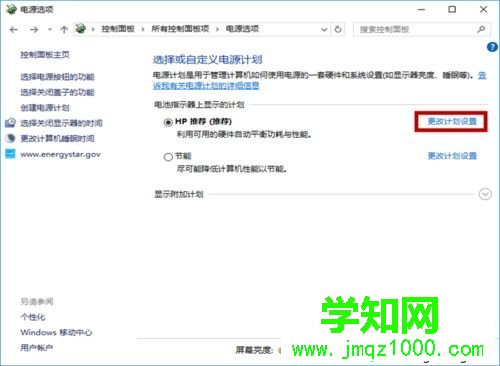
5、点击“更改高级电源设置”。
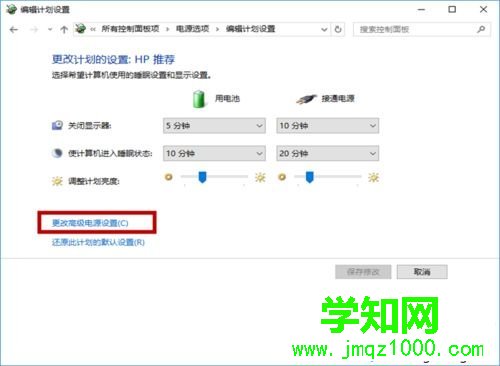
6、点击“USB设置”-“USB选择性暂停设置”,改变状态为“已禁用”。点击“确定”。
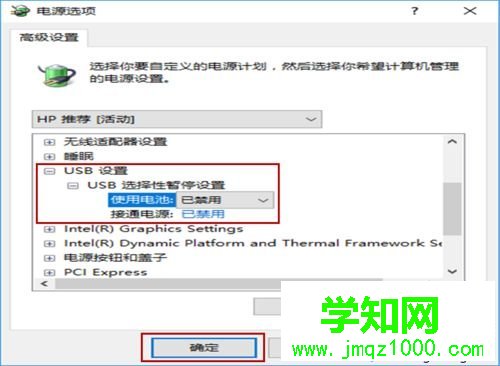
电脑插入移动硬盘没反应的解决方法就为大家介绍到这里了。遇到类似问题的朋友们,不妨一起动手操作一遍!
郑重声明:本文版权归原作者所有,转载文章仅为传播更多信息之目的,如作者信息标记有误,请第一时间联系我们修改或删除,多谢。
新闻热点
疑难解答